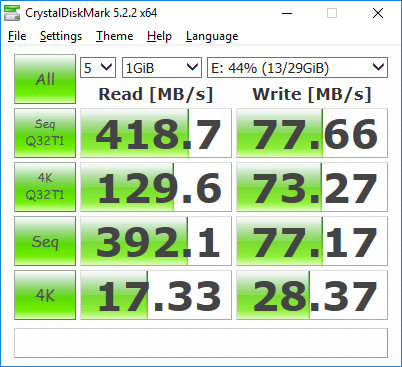在上篇日志中我们提到现在有非常方便的制作 Windows To Go 的方法,然后我发现正好有一条 M.2 2242 的 32GB SATA SSD 闲置,拿来装系统的话又有点吃紧(哪怕用在 HTPC 上,也是 64GB 会比较放心),于是决定下巨款购买一只 M.2 SATA 转 USB 3.0 固态硬盘盒来把 SSD 转成固态移动硬盘盒来装移动版 Windows 10 用。
这东西有牌子的也就佳翼和金胜两家,佳翼的是固定/伸缩 USB 口,金胜是 USB 线。最后我趁京东特价以¥41.9 购得金胜 2280 款,一方面 USB 线虽然麻烦但不易和其他设备干涉,另一方面 2280 款也可以后给更长的 M.2 SSD 使用。
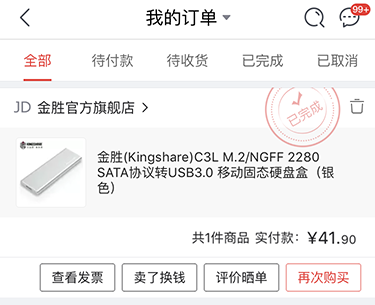
令人有点意外的是,Hasleo WinToUSB 不支持给固定硬盘模式的 USB 存储设备直接分区,所以必须手动给硬盘分区;而让系统直接分区的话又无法创建出 UEFI boot mode 所必须的 ESP 分区,因此只能拿 diskpart 自己上。
摸索过程中参考了这篇日志:Windows下使用diskpart建立EFI分区及挂载EFI分区
1. 使用 diskpart 创建 EFI 分区
2. 使用 diskpart 挂载 EFI 分区
3. 把挂载的 EFI 分区格式化成 FAT32
4. 把剩余的空间划分并格式化成 NTFS
接下来就可以用 Hasleo WinToUSB 制作出支持 UEFI boot mode 的 GPT 启动盘了。
然后我就发现这个专门给固态硬盘使用的硬盘盒原厂固件居然不支持 TRIM,幸好我在购买之前咨询过,确认使用的是 ASM1153E 桥接芯片,而这款芯片有固件支持 TRIM。
随手找了个下载,实测可用。
记得在更新固件前把 config 文件里这两个项目从默认的 1 改成 0,我以前中过招的,这次还是不记得……不做这个改动的话,硬盘盒的 USB VID/PID、设备名称和序列号就会被改成 config 文件里的预设值,不影响使用但影响强迫症患者。如果厂商打算看序列号保修的话,或许还会影响质保。
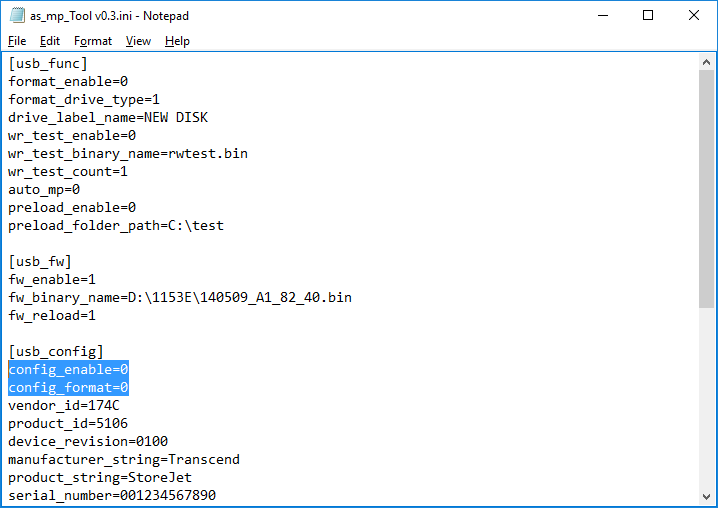
刷完固件后在磁盘属性里点击“优化驱动器”,可以发现这个磁盘驱动器的“媒体类型”说明已经从硬盘驱动器变成了固态硬盘,说明系统已经正确识别了 SSD。
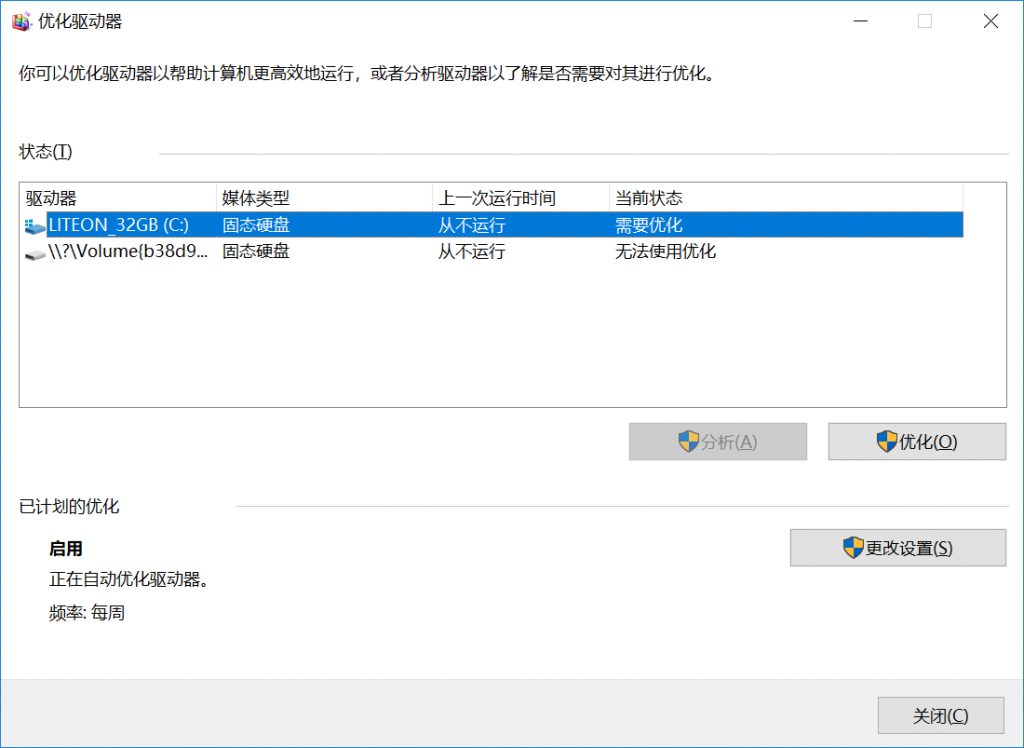
用 trimcheck 工具检查 TRIM 功能也成功通过测试。
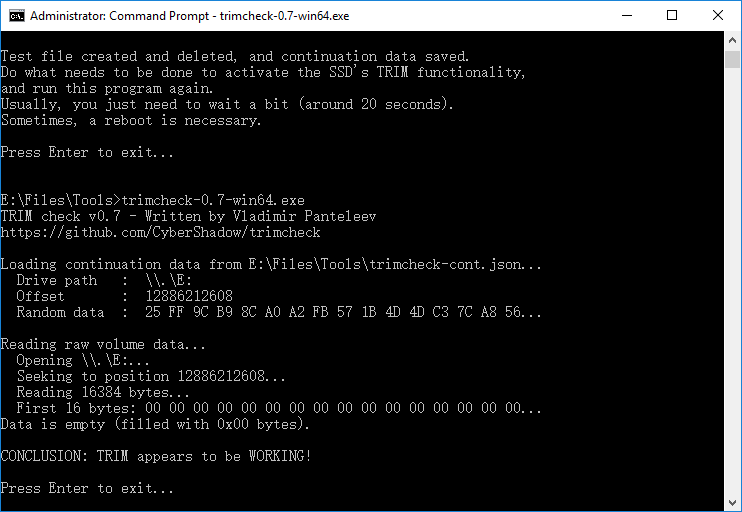
SATA 3.0 模式(上)和 USB 3.0 模式(下)的磁盘性能对比,虽然性能有所下降但依然强劲,当作系统磁盘使用完全没问题,彰显 ASM1153E 的实力。